换衣服,给蜘蛛侠换上东北花棉袄实例
来源:未知
作者:心中永远是胡歌
学习:9024人次
东北棉袄装火爆全球,最近很多这类的效果教程,这里分享一篇给蜘蛛侠换衣服的实例。
下面是最终效果:

最终效果

蜘蛛侠人物素材
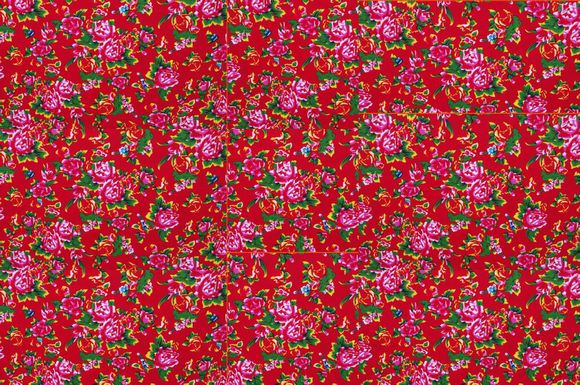
东北风格小碎花图片背景素材

1、打开蜘蛛侠人物素材,然后就是蛋疼的抠图时间,把衣服一红色的地方用钢笔勾出来
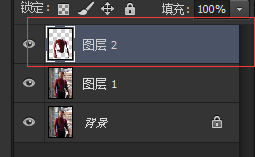
2、将路径转换为选区,羽化值为0,然后直接按ctrl+j(通过拷贝的图层)
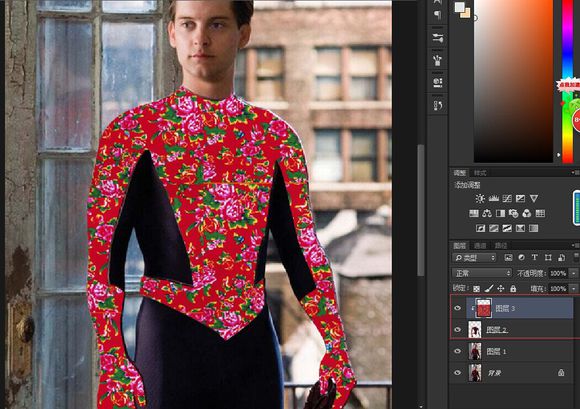
3、打开花布素材,然后直接剪切蒙版
学习 · 提示
相关教程
关注大神微博加入>>
网友求助,请回答!







